Windows bilgisayarınızda Adobe uygulamalarından birini bile kullanıyorsanız arka planda bir sürü gereksiz hizmetin sürekli çalıştığını fark etmiş olabilirsimniz. Bunları her seferinde görev yöneticisinden tek tek elle kapatmaktan bıktıysanız bu rehber tam sizlik.
1. Açılışta Adobe hizmetlerinin otomatik çalışmasını engelleyin
Öncelikle bilgisayarınız her açıldığında Adobe hizmetlerinin otomatik başlatılmasını durdurmamız gerekiyor. Bunun için görev yöneticisini açıp “Başlangıç” sekmesine gelin. Burada Adobe hizmetlerini bulup sağ tıklayıp başlangıçta çalışmasını durdurun. Ayrıca bilgisayarı her açyığınızda çalışmasına gerek olmayan başka uygulamala ve hizmetler varsa onları da durdurabilirsiniz.
Bu sayede bilgisayarınızı her açtığınızda otomatik olarak bu hizmetler çalışmayacak.
2. Adobe uygulamalarını kapattıktan sonra arka planda açık kalan hizmetler
Diğer bir sorun ise herhangi bir Adobe uygulamasını kullanıp ardından kapatsanız bile arka planda bir ton hizmeti açık bırakması. İster PhotoShop, ister Premier, isterse de Acrobat olsun fark etmeksizin her program başlatılmasında bir sürü gereksiz serviste yeniden başlıyor. Bunun için size bir .bat dosyası hazırladım. Bat dosyaları birer senaryo dosyasıdır. İçerisine yazdığınız görevleri siz bu dosyayı çalıştırdığınızda sırasıyla gerçekleştirir. Bu bat dosyası içerisinde ise normalde görev yöneticisine girip işlemler ve hizmetler kısından elle tek tek kapatmanız ve siz birini kapatırken açık kalan diğer hizmetin sizin kapattığınız o hizmeti yeniden başlatmadan saniyeler içerisinde diğerlerini de yarışır gibi kapatmanız işlemini otomaitk olarak gerçekleştiriyor.
Öncelikle masaüstünde yeni bir txt dosyası oluşturun. Ardından bu dosyayının içerisine alttaki kodları yapıştırın ve doyayı kaydedip kapatın.
@echo off :: Adobe islemlerini sonlandır taskkill /IM "Adobe Crash Processor.exe" /F taskkill /IM "Adobe Desktop Service.exe" /F taskkill /IM "AdobeIPCBroker.exe" /F taskkill /IM "CCXProcess.exe" /F taskkill /IM "CoreSync.exe" /F taskkill /IM "Creative Cloud Helper.exe" /F taskkill /IM "AdobeUpdateService.exe" /F taskkill /IM "AdobeNotificationClient.exe" /F :: Adobe servislerini sonlandır net stop "AdobeUpdateService" exit
Ben bu dosyaya adobe_kill ismini veriyorum ama siz istediğiniz ismi verebilirsiniz. Dosyayı kaydettikten sonra ismini ve uzantısını isim.bat olarak değiştirin. Bundan sonra bu dosyayı her çalıştırdığınızda arka planda çalışan bütün Adobe hizmet ve işlemlerini sonlandıracak.
Ben adobe_kill.bat olarak oluşturduğum bu dosyayı belgelerim içerisine attım. İhtiyacım olduğunda klavyemden başlat tuşuna basıp kill yazıp enterlıyorum ve windows başlat kısmındaki arama bu dosyayı bulup çalıştırıyor.
Adobe’un ileride yapacağı güncellemeler ile listedeki işlem ve hizmetler dışında ek işlemlerde gelebilir yada isim değişikliği olabilir. Bu durumda yapmanız gereken görev yöneticisinde o işlem/hizmetin üzerine sağ tıklayıp dosya konumuna git diyerek orjinal programın tam adını görerek bu listeye eklemeniz. Ayrıca Adobe dışında da arka plandan topluca kapatmak istediğiniz başka işlem ve hizmetler varsa benzer şekilde sizde kendi .bat dosyalarınızı oluşturabilirsiniz.


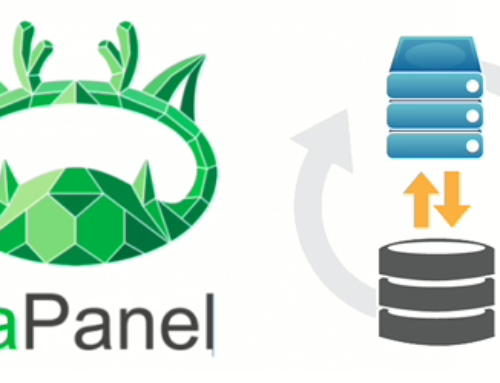
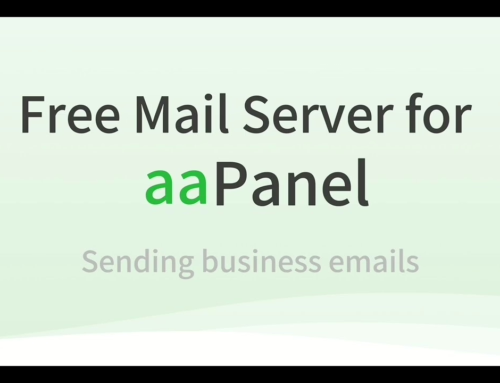
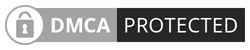
Siz de fikrinizi belirtin